[иОС 12 Суппортед] Како издвојити фотографије, видеозаписе, ВхатсАпп поруке, контакте из иЦлоуд-а иЦлоуд Ектрацтор Мац
Постоји ли начин да извучете податке из иЦлоуда иопоравим избрисане датотеке на иПхонеу? Наравно да постоји. У овом чланку представљамо иЦлоуд Ектрацтор за Мац како бисмо вам помогли да повратите изгубљене иПхоне / иПад / иПод податке из иЦлоуд сигурносне копије.
1. иЦлоуд Бацкуп Ектрацтор за Мац преглед
иЦлоуд резервни екстрактор за Мац, такође именован УлтДата (иПхоне дата Рецовери фор Мац), је софтвер специјализован за вађење података саИзрада сигурносне копије и опоравак изгубљених датотека за иПхоне, иПад и иПод на Мац Иосемите 10.10, Маверицкс 10.9, Моунтаин Лион 10.8, итд. Подржава више од 20 врста датотека попут фотографија, ВхатсАпп порука, иМессагес, текстуалних порука, контаката, видео записа, говорне поште и тако даље.
Након што се пријавите на свој иЦлоуд налог, бићеаутоматски преузимајте иЦлоуд сигурносне копије датотека. Свакако можете навести врсту података коју желите преузети. Сви предмети у свакој категорији бит ће наведени у десном одјељку и можете одабрати жељене.
Белешка: Осим издвајања података из иЦлоуд сигурносне копије,Такође подржава издвајање података из иТунес сигурносне копије и враћање изгубљених података директно са иПхонеа, иПада и иПода. Идите на његову страницу водича да бисте сазнали више информација.
2. Како дохватити податке са иЦлоуд-а (Издвајање података из иЦлоуд сигурносне копије)
У почетку је потребно да инсталирате овај екстрактор иЦлоуд на свој Мац. Затим га лансирајте.
Корак 1. Пребаците режим опоравка на „Опорави податке из иЦлоуд сигурносне копије“ (облак ознака) и пријавите се са иЦлоуд рачуном и лозинком.
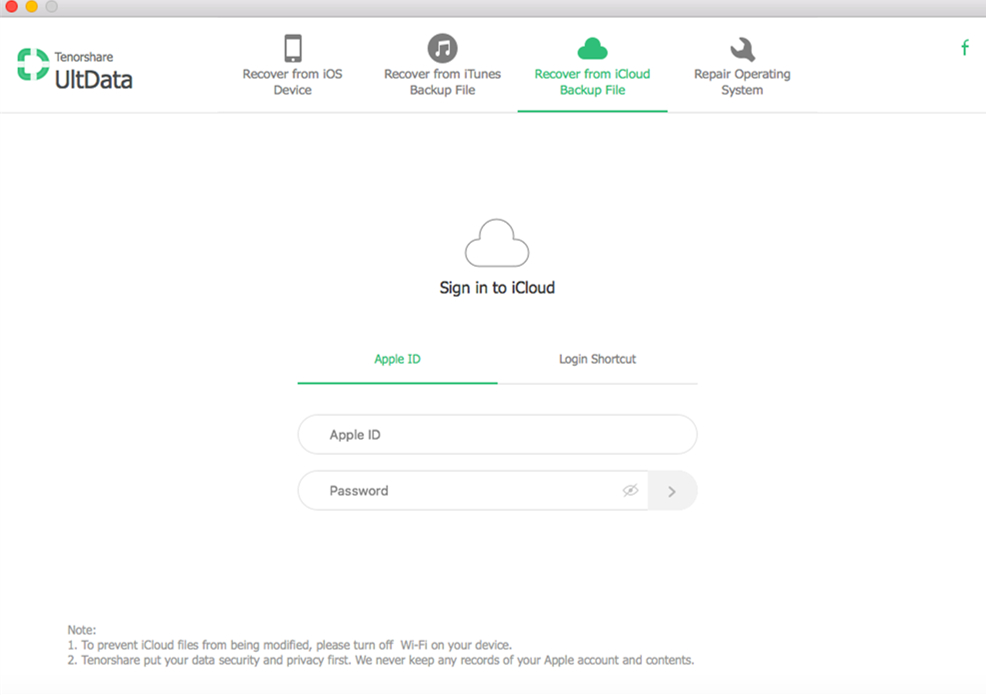
Корак 2. Изаберите датотеке у иЦлоуд сигурносној копији за преузимање. Предлажем вам да не избегавате овај корак јер вам то може уштедети пуно времена, посебно кад су датотеке велике величине.

Корак 3. Прегледајте сваку категорију и изаберите ставке које ћете издвојити и кликните на дугме „Обнови“ да бисте обновили податке из иЦлоуд сигурносне копије.

Тада ће се подаци сачувати на вашем Мац-у. Неке од њих можете пребацити на свој иПхоне (пренесите вцф контакте у иПхоне).
Овај водич је за вађење података из иЦлоуд-а на Мацу. Што се тиче начина преузимања података са иЦлоуд-а на пц, можете се обратити водичу Тенорсхаре УлтДата.









![Како екстраховати иЦлоуд резервну копију на Мац рачунар [иОС 12 Суппортед]](/images/icloud-tips/how-to-extract-icloud-backup-to-mac-ios-12-supported.gif)